Excel怎样隐藏并保护公式不被篡改
1、首先录入正确的公式。

2、选中公式所在单元格,右键,设置单元格的格式为“保护”——“隐藏”。

3、切换到“审阅”菜单下,点击“保护工作表”,设置好密码。
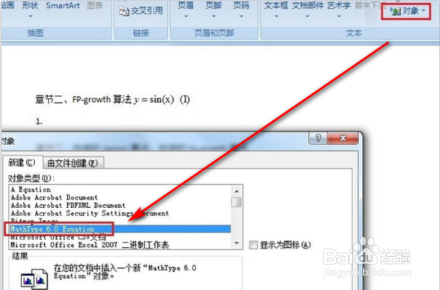
4、可以看到表格中的公式也就都隐藏起来了。

5、选中后续工作中需要修改的单元格,点击“审阅”——“允许用户编辑区域”。
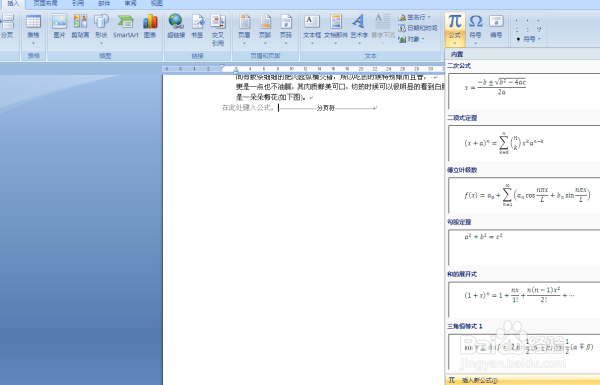
6、这部分单元格就可以无密码修改。如果希望设置修改权限,就请点击上图中的“修改”,再输入密码。

声明:本网站引用、摘录或转载内容仅供网站访问者交流或参考,不代表本站立场,如存在版权或非法内容,请联系站长删除,联系邮箱:site.kefu@qq.com。
阅读量:147
阅读量:144
阅读量:194
阅读量:45
阅读量:82